
![]() Appuyez sur [Accueil] (
Appuyez sur [Accueil] (![]() ) au centre en bas de l'écran.
) au centre en bas de l'écran.
![]() Appuyez sur l'icône [Outils utilisateur] (
Appuyez sur l'icône [Outils utilisateur] (![]() ) sur l'écran [Accueil].
) sur l'écran [Accueil].
![]() Appuyez sur [Gestion carnet d'adresses].
Appuyez sur [Gestion carnet d'adresses].
![]() Vérifiez que [Enregistrer/Modifier] est sélectionné.
Vérifiez que [Enregistrer/Modifier] est sélectionné.
![]() Sélectionnez le nom dont vous souhaitez enregistrer le dossier.
Sélectionnez le nom dont vous souhaitez enregistrer le dossier.
Vous pouvez effectuer vos recherches par nom enregistré, nom d'utilisateur, nom de dossier ou adresse e-mail.
![]() Appuyez sur [Dossier].
Appuyez sur [Dossier].
![]() Appuyez sur [FTP].
Appuyez sur [FTP].
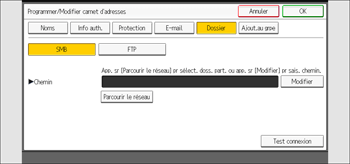
![]() Appuyez sur [Modifier] sous « Nom du serveur ».
Appuyez sur [Modifier] sous « Nom du serveur ».
![]() Saisissez le nom de serveur, puis appuyez sur [OK].
Saisissez le nom de serveur, puis appuyez sur [OK].
![]() Appuyez sur [Modifier] sous « Chemin ».
Appuyez sur [Modifier] sous « Chemin ».
![]() Saisissez le chemin d'accès, puis appuyez sur [OK].
Saisissez le chemin d'accès, puis appuyez sur [OK].
Vous pouvez saisir un chemin absolu dans le format « /utilisateur/accueil/nom_utilisateur » ou un chemin relatif dans le format « répertoire/sous-répertoire ».
Si vous laissez vide le chemin, le répertoire de travail actif est considéré comme le répertoire de connexion.
Vous pouvez également saisir une adresse IPv4.
Vous pouvez saisir un chemin d'accès comportant un maximum de 256 caractères (256 octets).
![]() Pour changer le numéro du port, appuyez sur [Modifier] sous « N° de port ».
Pour changer le numéro du port, appuyez sur [Modifier] sous « N° de port ».
![]() Saisissez le numéro de port à l'aide du pavé numérique, puis appuyez sur la touche [
Saisissez le numéro de port à l'aide du pavé numérique, puis appuyez sur la touche [![]() ].
].
Vous pouvez saisir un numéro compris entre 1 et 65535.
![]() Appuyez sur [Test connexion] pour vérifier si le chemin d'accès est défini correctement.
Appuyez sur [Test connexion] pour vérifier si le chemin d'accès est défini correctement.
![]() Appuyez sur [Sortie].
Appuyez sur [Sortie].
Si le test de connexion échoue, vérifiez les paramètres et essayez à nouveau.
![]() Appuyez sur [Info auth.], puis appuyez sur [
Appuyez sur [Info auth.], puis appuyez sur [![]() Suiv.].
Suiv.].
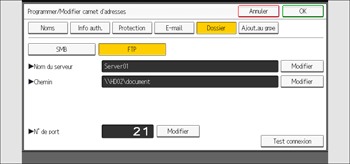
![]() Appuyez sur [Spécifier autre info auth.] à droite de « Authentification dossier ».
Appuyez sur [Spécifier autre info auth.] à droite de « Authentification dossier ».
Lorsque [Ne pas spéc] est sélectionné, le nom d'utilisateur FTP et le mot de passe FTP que vous avez définis dans « Nom d'utilisateur/Mot de passe par défaut (Envoyer) » dans les paramètres de Transfert de fichiers sont appliqués. Pour de plus amples informations, voir Transfert de fichiers.
![]() Appuyez sur [Modifier] sous « Nom utilisateur connexion ».
Appuyez sur [Modifier] sous « Nom utilisateur connexion ».
![]() Saisissez le nom utilisateur de connexion, puis appuyez sur [OK].
Saisissez le nom utilisateur de connexion, puis appuyez sur [OK].
![]() Appuyez sur [Modifier] sous « MdP connexion ».
Appuyez sur [Modifier] sous « MdP connexion ».
![]() Saisissez le mot de passe et appuyez ensuite sur [OK].
Saisissez le mot de passe et appuyez ensuite sur [OK].
![]() Saisissez de nouveau le mot de passe pour le confirmer, puis appuyez sur [OK].
Saisissez de nouveau le mot de passe pour le confirmer, puis appuyez sur [OK].
![]() Appuyez sur [OK].
Appuyez sur [OK].
![]() Appuyez sur [Sortie].
Appuyez sur [Sortie].
![]() Appuyez sur [Accueil] (
Appuyez sur [Accueil] (![]() ) au centre en bas de l'écran.
) au centre en bas de l'écran.
![]()
Pour enregistrer le nom, voirEnregistrement des données utilisateur.
Vous pouvez utiliser jusqu'à 64 caractères alphanumériques pour le nom d'utilisateur et le mot de passe.
Vous pouvez saisir un nom de serveur en utilisant un maximum de 64 caractères.
Si l'authentification utilisateur est définie, contactez votre administrateur.